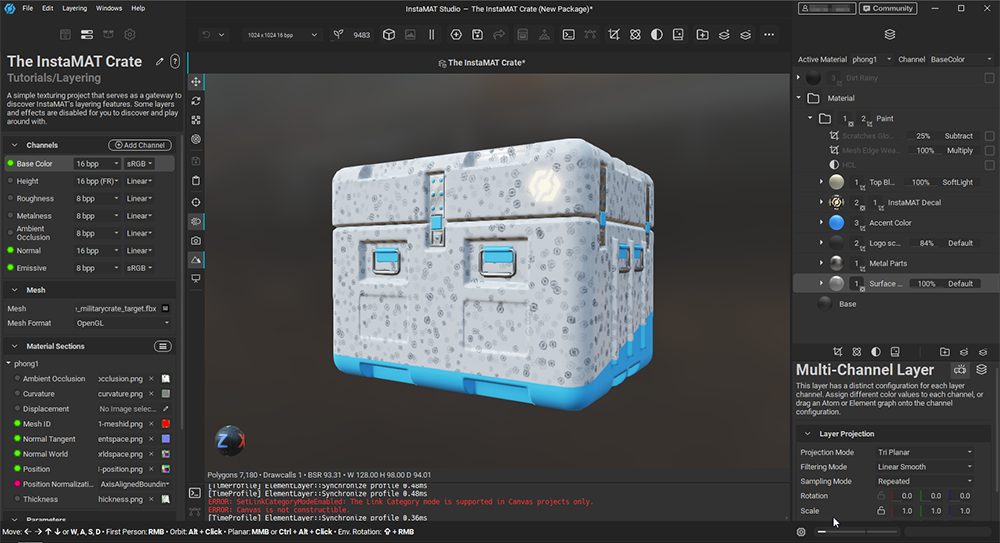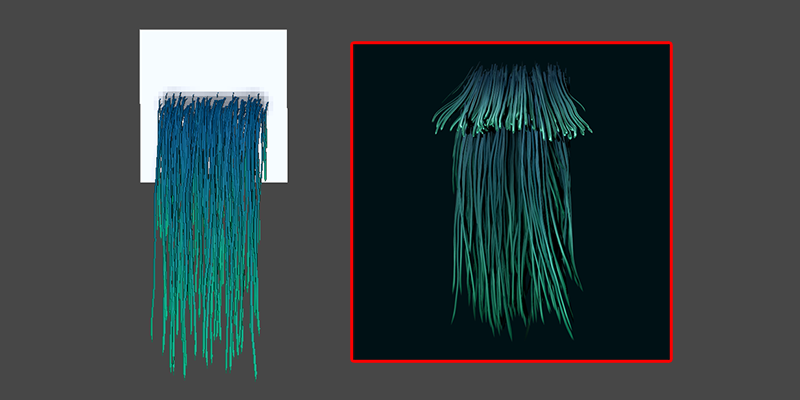
ZBrushとPhotoshopを使って(髪の)毛テクスチャを作成する方法のご紹介です。ヘアカードに使うテクスチャをZBrushで作成できないものかと実際にやってみました。
- どのような工程で作成するの?
という方に向けて
この記事では
fa-check-circle-oFiberMeshを使ってテクスチャを作成する工程
fa-check-circle-o参考動画
をまとめています。
- ヘアカード用のテクスチャを作成したい人
関連記事FiberMesh
コンテンツ
髪の毛テクスチャを作る
大きな流れとしては
- FiberMeshを作成する
- マテリアルを変更する
- ライティング
- FiberMeshを編集
- レンダリング
- Photoshopで合成
1.FiberMeshを作成する
- Plane3Dから始めます。PolyMesh3Dを押して使用してPolyMesh化し、マスクを行い生成範囲を作成します。
![]()
- Tool>FiberMesh>previewを押してFiberメッシュを表示します。
![]()
Fiberメッシュの設定を調整します。今回はこのような数値に設定しています。お好きな状態になるまで調整してください。
![]()
- MaxFibers 0.15
- By Area 2
- Length 630
- Coverage 300
- Gravity 1
- Segments 30
- Twist 0
- Scale Root Radius 1
- Scale Tip Radius 0.02
- Sim 0.45
- Base Color/Tip Color を変更
関連情報FiberMeshの各設定についてはこちらをご確認ください
2.マテリアルの変更
マテリアルをHair2に変更します

3.ライティング調整
ライティングも調整します。最終的に再度調整するので立体感が出る程度に光源の位置を変更します
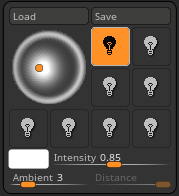
4.FiberMeshを編集
FiberMesh>Acceptを押してSubtoolに抽出。TransePoseやMoveブラシ等を使って形状を調整していきます。
こまめにレンダリングをし、最終結果を確認しながら作業を進めましょう。
■結構結果が異なります

さらにFiberメッシュを追加したり、複製して編集します。具体的な編集方法については後程ご紹介している参考動画内を確認するのがおすすめです。
◆FiberメッシュはFiberごとに表示・非表示できるので、一部分だけ抽出して流用も可能です
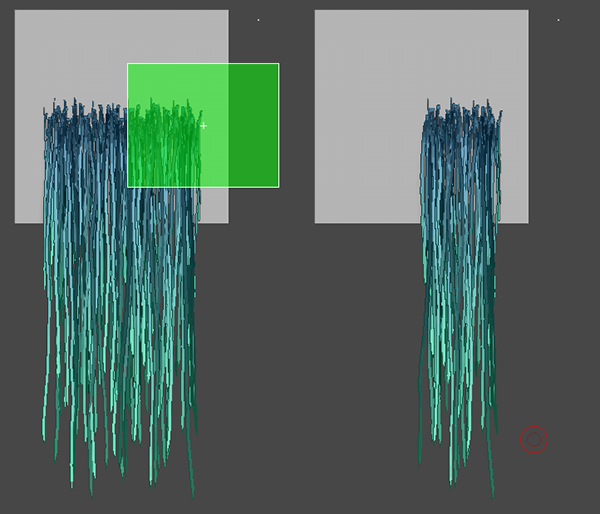
◆TransposeMasterを使ってSubtoolまとめて編集することもできます。
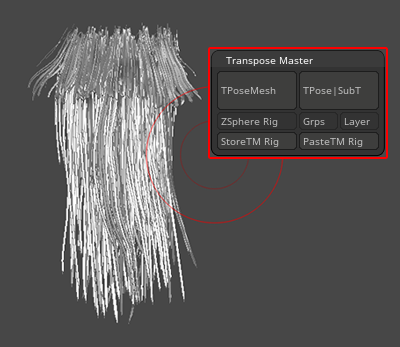
関連記事GroomBrushもおすすめ
関連記事TransposeMaster
5.レンダリング
いいところ出来たら、ライティングも再度調整。フィルライトも追加しました。
BPRレンダリングを行います。
今回はPhotoshopでトリミングするのでドキュメントをサイズは気にしません。

最低限必要なのは
- Shadedの(影なし)
- Shadow
- Mask
必要に応じてAOやDepthなどをレンダリングしてください
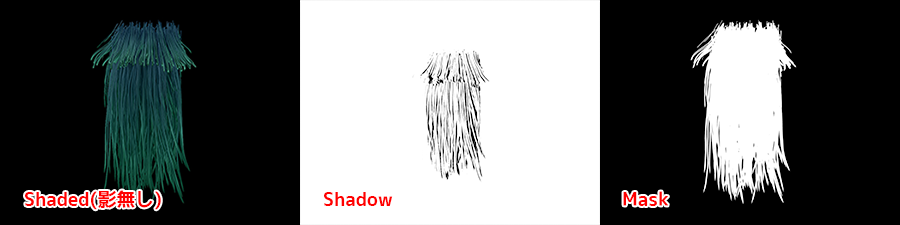
関連記事影のON/OFF
関連記事レンダリング
6.Photoshopで合成
影は乗算に、マスクはレイヤーマスクやアルファチャンネルに適用します。
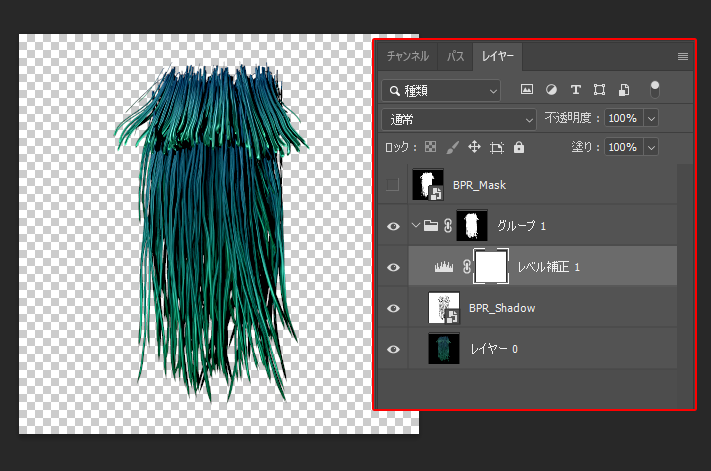
折角なのでAOやDepthも使って合成しました。

完成です。
参考動画
■こちらはFiberMeshではなく、インサートメッシュを使ってました
ZBrush関連アイテム&書籍
日本語の書籍も沢山出ています。バージョンが古いものもありますが、基本的な操作方法に大きな違いはないので大丈夫かと思います。お気に入りの1冊を見つけてください。
注目!ZBrush専用アカウントを作成しました。ZBrush関連の最新記事、過去記事を投稿するアカウントです。良ければフォローしてください
らくがきクリエイトmononocoのZBrush関連の記事(ZBrush、ZBrushCoremini、Keyshot)を投稿するアカウントを開設しました。
しばらくは過去のZBrush記事を不定期にツイートしていきます。記事投稿のみのアカウントです📢
本体(@mono_moco)共々よろしくお願いします🙏https://t.co/o1vZMSCPDU pic.twitter.com/nrQ5ExFC5P
— moco_ZBrushTips (@moco_ZBrush) December 8, 2020
関連記事ZBrushユーザーを増やしましょうぞ!無料で遊べるZBrushCoreMini
ZBrushCore超入門講座![]() シリーズ
シリーズ
Twitterでも積極的にTipsを配信していた福井信明さん(fa-twitter@nobgame)の書籍。
基本操作から、(超)丁寧に解説しているのでZBrushを始めたばかりの人にも、無印ユーザーもおすすめです!
関連記事実際にやった感想
ほか初心者向けの入門セミナーでもわかりやすく解説されていました。
そしてちょっとしたユーザーの疑問にも丁寧に答えてくれる人格者でもあります!
リビングでちょろっと&セミナーで持ち出しなどでしたら、この辺でかなり充分だと思います。もうちょい低めでもいいくらい。
そして予約ありがとうございます!!!https://t.co/RaBYAf3a9z
— のぶほっぷ福井【ZModeler超入門講座】発売もうすぐ (@nobgame) 2019年11月4日
2020年4月に夭逝されたバイタテリティあふれる素晴らしい方でした。その遺伝子たるこれらの教材をもとにたくさんの作品を生みしてください。
作って覚える! ZBrushフィギュア制作入門
作って覚える!シリーズ第1弾。
初心者向けにフィギュア制作の工程が解説されています。フルカラー石膏を目的とした解説のため分割についての解説はありませんがZSphereやZmodelerなどZBrushでよく使われる機能を網羅した1冊。また書籍購入者向けに商用利用可能なブラシデータも配布されております。ZBrush 4R8対応。
Coreにはない機能を使用しているので注意が必要です。
作って覚える!ZBrushハードサーフェス入門
作って覚える!シリーズ第2弾。
「作って覚える!フィギュア制作入門」が終わってのステップアップならこちら!
Zmodelerの基本操作及びメカモデリングで覚えるZModelerの応用テクニックを学ぶことができます。初心者も対象となっていますが多機能を使用するため、ZBrushに慣れてきてからチャレンジするのがおすすめです。
作って覚える! ZBrushフィギュア制作チュートリアル -はじめてから塗装まで-
作って覚えるシリーズ第3弾。ZBrush 2022対応。
初心者向けにフィギュア制作の工程が解説されています。1弾とチャプターの大きな構成は同じですが、こちらは自宅での3Dプリントを想定しているため分割、出力周りの情報が増量。ワークフローや作成パーツも1弾と異なります。ZSphereの機能周り等1弾から省略された解説がある一方、MicropolyやDynamics等比較的新しい機能を使ったフローも学べます。









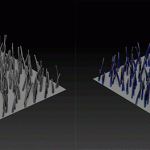
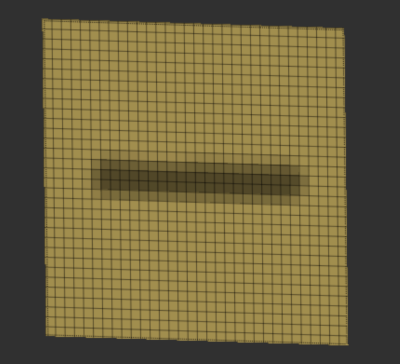
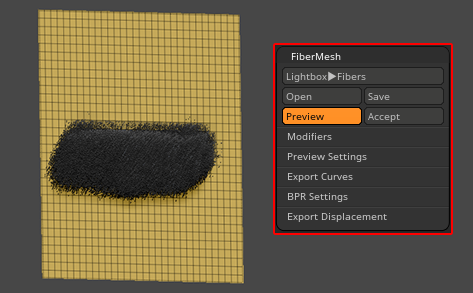
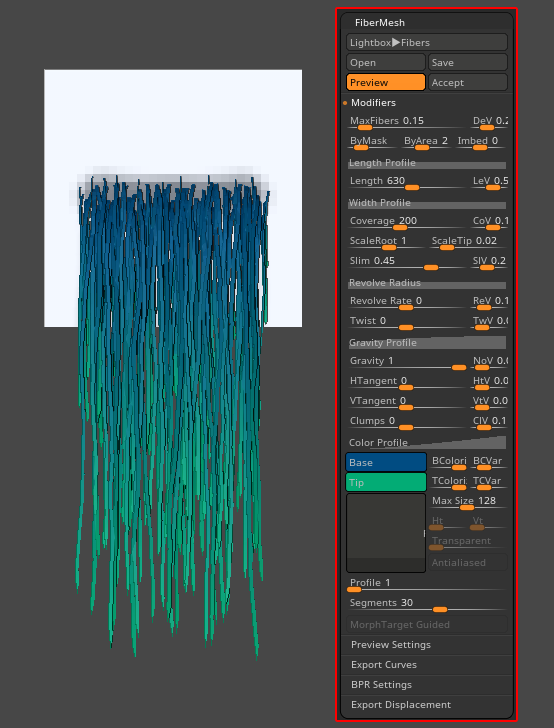
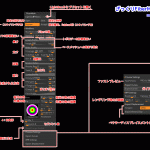
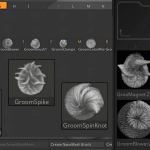
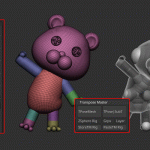

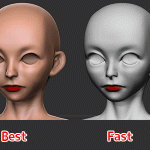
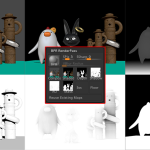














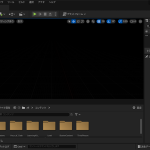

![I learned from Udemy's "【UE5の総合学習】ファンタジー風景制作講座 [UE5 Comprehensive Learning] Fantasy Scenery Creation Course".
■Note
https://mononoco.com/creative/ue/ue5-rngw-22
#udemy #ue5 #unrealengine #unreal](https://mononoco.com/wp-content/plugins/instagram-feed/img/placeholder.png)